Come rimuovere GoNNaCry ransomware e recuperare file crittografati
Suggerimenti completi per eliminare GoNNaCry ransomware e ripristinare i file
GoNNaCry ransomware è un programma di tipo ransomware progettato per crittografare i dati archiviati e quindi richiedere il pagamento del riscatto per la decrittazione. Durante il processo di crittografia, aggiunge i nomi di file di ciascuno dei file crittografati con l’estensione .GoNNaCry. Ad esempio, un file 1.jpg sarebbe simile a “1.jpg.GoNNaCry”, “2.jpg” a “2.jpg.GoNNaCry” e così via. In seguito a ciò, il ransomware crea un messaggio di richiesta di riscatto all’interno di un file denominato “GoNNaCry.html”.
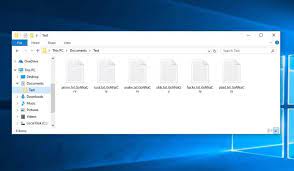
Il testo al suo interno informa gli utenti che i loro dati sono stati crittografati. Rileva che i file includono i database, i documenti, le foto, i video e altri dati importanti degli utenti. Per ripristinarli, viene chiesto loro di acquistare lo strumento di decrittazione unico dai criminali dietro di esso. Il prezzo di questo strumento di decrittazione è di 400 USD. Agli utenti viene chiesto di pagare quanto richiesto in Bitcoin. Questa somma deve essere trasferita all’indirizzo fornito nel cryptowallet.
A seguito del pagamento, le vittime sono incaricate di contattare i criminali tramite l’indirizzo e-mail indicato nella nota e inviare la chiave pubblica e la prova della transazione. Si afferma che la quota di richiesta di riscatto sarà doppia dopo 48 ore e in altri due giorni – i file andranno persi poiché la decrittazione non sarà disponibile. Prima del pagamento, agli utenti viene chiesto di testare la decrittazione inviando ai malfattori fino a due file crittografati che non devono avere dimensioni superiori a 2 MB e non contenere dati di valore.
Ecco il testo completo presentato sulla richiesta di riscatto creata da GoNNaCry ransomware:
Ops! Tutti i tuoi file importanti sono crittografati.
Cosa è successo al mio computer?
Molti dei tuoi documenti, foto, video, database e tutti gli altri file non sono più accessibili
perché sono stati crittografati da un potente algoritmo di crittografia.
Forse sei impegnato a cercare un modo per recuperare i tuoi file ma, non perdere tempo, nessuno può recuperare i tuoi file senza il nostro servizio di decrittazione.
Posso recuperare i miei file?
Sicuro! ti garantiamo che puoi recuperare tutti i tuoi file in modo facile e sicuro, ma il tuo tempo sta per scadere.
Il pagamento è accettato solo in bitcoin per maggiori informazioni visita hxxps: //en.wikipedia.org/wiki/Bitcoin
Se non sai dove acquistare bitcoin, visita hxxps: //en.wikipedia.org/wiki/Bitcoin
Anche se hai bisogno di ulteriore aiuto, non esitare a contattarci.
Prima e dopo il pagamento?
Innanzitutto, assicurati di acquistare $ 400 di bitcoin e quindi devi inviarlo al seguente indirizzo di portafoglio:
bc1qzjjyuxnxx0nxuljfhk4m79pge5qj66mdlff36q
Dopo il pagamento devi contattarci al seguente indirizzo email: [email protected]
La tua chiave pubblica: –
La chiave pubblica è necessaria per identificare i dettagli del computer.
Invia un messaggio contenente il link della transazione e la chiave pubblica e attendi la nostra risposta.
Avviso:
Dopo 48 ore dalla visualizzazione di questo messaggio, il prezzo verrà aumentato (raddoppiato).
Nelle prossime 48 ore perderai tutti i tuoi file!
Non spegnere o riavviare il sistema finché non hai effettuato il pagamento.
Per la prova di lavoro puoi inviare 2 file uguali o inferiori a 2 MB per consentirci di recuperarli e rispedirti.
Alcune delle funzionalità del tuo computer non sono disponibili in questo momento, non provare a usarle =)
Una normale transazione bitcoin può richiedere diverse ore per la conferma.
Per ulteriori informazioni e per contattarci non esitate a inviare una mail. [email protected]
C’è una quantità ineguale di buono e cattivo nella maggior parte delle cose, il trucco è capire il rapporto e agire di conseguenza.
Cordiali saluti – #GoNNaCry
Nella maggior parte dei casi con infezione del sistema con infezioni di tipo ransomware, senza il coinvolgimento dei criminali dietro di esso il recupero dei file non è possibile. Potrebbe essere quando il malware contiene determinati difetti / bug. Qualunque sia il caso, è altamente sconsigliato soddisfare le richieste di riscatto. Nonostante il pagamento, le vittime spesso non ricevono alcuno strumento di decrittazione. Pertanto, i loro dati rimangono crittografati e subiscono perdite finanziarie.
Per impedire un’ulteriore crittografia dei file, si consiglia vivamente di rimuovere GoNNaCry ransomware. Sotto il post, troverai una guida completa su come affrontare il processo di rimozione. Questo processo tuttavia non decrittografa i file già crittografati. Per il recupero dei dati, puoi utilizzare il backup esistente che hai. Se non disponi di tali backup, controlla se sono disponibili copie shadow: si tratta di backup creati automaticamente dal sistema operativo disponibili per breve tempo. Sotto il post, nella sezione recupero dati, troverai la guida completa passo passo su come recuperare i file utilizzando le copie shadow. Gli strumenti di recupero dati sono un’altra opzione di recupero dati per te.
In che modo GoNNaCry ransomware si è infiltrato nel mio sistema?
Ransomware e altri malware dannosi vengono spesso distribuiti utilizzando un’ampia varietà di metodi. Le campagne di truffa sono comunemente utilizzate per tale diffusione di malware. Questo termine definisce un’operazione su larga scala durante la quale vengono progettate e consegnate migliaia di e-mail di spam. Queste lettere contengono file o collegamenti infettivi per file come allegati. I file virulenti sono spesso PDF e documenti di Microsoft Office, archivi, JavaScript, eseguibili e così via. Quando si fa clic, viene avviato il processo di download / installazione del malware.
Il malware può essere distribuito camuffandosi e / o in bundle con il software normale. I programmi dannosi vengono diffusi attraverso fonti di download inaffidabili, inclusi siti di file hosting non ufficiali e gratuiti, reti p2p e altri downloader di terze parti. Strumenti di attivazione illegali e falsi programmi di aggiornamento software ne sono un ottimo esempio. Gli strumenti di cracking infettano i sistemi invece dei prodotti con licenza di attivazione. Gli aggiornamenti falsi infettano i sistemi sfruttando bug / difetti di software obsoleto o scaricando direttamente malware invece di fornire aggiornamenti.
Come prevenire l’intrusione di ransomware?
Per evitare l’infezione del sistema tramite e-mail di spam, si sconsiglia di aprire e-mail sospette e irrilevanti, in particolare eventuali allegati o collegamenti presentati in esse. Si consiglia di utilizzare solo siti Web ufficiali e collegamenti diretti. Inoltre, tutto il software deve essere attivato / aggiornato utilizzando gli strumenti / funzioni forniti da sviluppatori legittimi. Per proteggere l’integrità del dispositivo e la privacy degli utenti, è fondamentale disporre di uno strumento antivirus affidabile installato e mantenuto aggiornato. Inoltre, utilizzare questo software per scansioni regolari del sistema e per rimuovere eventuali minacce rilevate.
Offerta speciale
GoNNaCry ransomware può essere una inquietante infezione del computer che può riguadagnare la sua presenza ancora e ancora mentre mantiene i suoi file nascosti sui computer. Per ottenere una rimozione senza problemi di questo malware, ti consigliamo di provare con un potente scanner antimalware Spyhunter per verificare se il programma può aiutarti a sbarazzarti di questo virus.
Assicurati di leggere l’EULA, i criteri di valutazione delle minacce e l’informativa sulla privacy di SpyHunter. Lo scanner gratuito di Spyhunter ha scaricato solo scansioni e rileva minacce attuali dai computer e può anche rimuoverle una volta, tuttavia è necessario wiat per le prossime 48 ore. Se intendi rimuovere immediatamente i rilevati rilevati, dovrai acquistare la versione della sua licenza che attiverà completamente il software.
Offerta di recupero dati
Ti consigliamo di scegliere i file di backup creati di recente per ripristinare i file crittografati, tuttavia nel caso in cui non si disponga di tali backup, è possibile provare uno strumento di recupero dati per verificare se è possibile ripristinare i dati persi.
Dettagli e guida dell’utente di Antimalware
Clicca qui per Windows
Clicca qui per Mac
Passaggio 1: rimuovere GoNNaCry ransomware tramite “Modalità provvisoria con rete”
Passaggio 2: eliminare GoNNaCry ransomware utilizzando “Ripristino configurazione di sistema”
Passaggio 1: rimuovere GoNNaCry ransomware tramite “Modalità provvisoria con rete”
Per utenti di Windows XP e Windows 7: avviare il PC in “Modalità provvisoria”. Fare clic sull’opzione “Start” e premere continuamente F8 durante il processo di avvio fino a quando il menu “Opzione avanzata di Windows” appare sullo schermo. Scegli “Modalità provvisoria con rete” dall’elenco.

Ora, un desktop di Windows appare sul desktop e la stazione di lavoro sta lavorando su “Modalità provvisoria con rete”.
Per utenti di Windows 8: vai alla “Schermata iniziale”. Nei risultati della ricerca selezionare le impostazioni, digitare “Avanzate”. Nell’opzione “Impostazioni PC generali”, selezionare l’opzione “Avvio avanzato”. Ancora una volta, fai clic sull’opzione “Riavvia ora”. La stazione di lavoro avvia il “Menu Opzioni di avvio avanzate”. Premere il pulsante “Risoluzione dei problemi” e quindi “Opzioni avanzate”. Nella “Schermata Opzioni avanzate”, premere su “Impostazioni di avvio”. Ancora una volta, fai clic sul pulsante “Riavvia”. La stazione di lavoro ora si riavvierà nella schermata “Impostazioni di avvio”. Il prossimo è premere F5 per avviare in modalità provvisoria in rete

Per utenti di Windows 10: premere sul logo di Windows e sull’icona “Accensione”. Nel menu appena aperto, selezionare “Riavvia” tenendo premuto il pulsante “Maiusc” sulla tastiera. Nella nuova finestra aperta “Scegli un’opzione”, fai clic su “Risoluzione dei problemi” e quindi su “Opzioni avanzate”. Selezionare “Impostazioni di avvio” e premere su “Riavvia”. Nella finestra successiva, fare clic sul pulsante “F5” sulla tastiera.

Passaggio 2: eliminare GoNNaCry ransomware utilizzando “Ripristino configurazione di sistema”
Accedi all’account infetto da GoNNaCry ransomware. Apri il browser e scarica uno strumento antimalware legittimo. Esegui una scansione completa del sistema. Rimuovi tutte le voci dannose rilevate.
Offerta speciale
GoNNaCry ransomware può essere una inquietante infezione del computer che può riguadagnare la sua presenza ancora e ancora mentre mantiene i suoi file nascosti sui computer. Per ottenere una rimozione senza problemi di questo malware, ti consigliamo di provare con un potente scanner antimalware Spyhunter per verificare se il programma può aiutarti a sbarazzarti di questo virus.
Assicurati di leggere l’EULA, i criteri di valutazione delle minacce e l’informativa sulla privacy di SpyHunter. Lo scanner gratuito di Spyhunter ha scaricato solo scansioni e rileva minacce attuali dai computer e può anche rimuoverle una volta, tuttavia è necessario wiat per le prossime 48 ore. Se intendi rimuovere immediatamente i rilevati rilevati, dovrai acquistare la versione della sua licenza che attiverà completamente il software.
Offerta di recupero dati
Ti consigliamo di scegliere i file di backup creati di recente per ripristinare i file crittografati, tuttavia nel caso in cui non si disponga di tali backup, è possibile provare uno strumento di recupero dati per verificare se è possibile ripristinare i dati persi.
Nel caso in cui non sia possibile avviare il PC in “Modalità provvisoria con rete”, provare a utilizzare “Ripristino configurazione di sistema”
- Durante “Avvio”, premere continuamente il tasto F8 fino a visualizzare il menu “Opzioni avanzate”. Dall’elenco, selezionare “Modalità provvisoria con prompt dei comandi” e quindi premere “Invio”

- Nel nuovo prompt dei comandi aperto, immettere “cd restore”, quindi premere “Enter”.

- Digitare: rstrui.exe e premere “INVIO”

- Fai clic su “Avanti” nella nuova finestra

- Scegliere uno dei “Punti di ripristino” e fare clic su “Avanti”. (Questo passaggio ripristinerà la stazione di lavoro alla sua data e ora precedenti prima dell’infiltrazione GoNNaCry ransomware nel PC.

- Nelle finestre appena aperte, premere su “Sì”.

Una volta ripristinato il tuo PC alla data e all’ora precedenti, scarica lo strumento anti-malware consigliato ed esegui una scansione approfondita per rimuovere i file GoNNaCry ransomware se lasciati sul posto di lavoro.
Per ripristinare ciascun file (separato) da questo ransomware, utilizzare la funzione “Versione precedente di Windows”. Questo metodo è efficace quando la “Funzione di ripristino del sistema” è abilitata nella stazione di lavoro.
Nota importante: alcune varianti di GoNNaCry ransomware eliminano anche le “copie del volume ombra”, quindi questa funzione potrebbe non funzionare in qualsiasi momento ed è applicabile solo a computer selettivi.
Come ripristinare singoli file crittografati:
Per ripristinare un singolo file, fai clic destro su di esso e vai su “Proprietà”. Seleziona la scheda “Versione precedente”. Selezionare un “Punto di ripristino” e fare clic sull’opzione “Ripristina”.

Per accedere ai file crittografati da GoNNaCry ransomware, puoi anche provare a utilizzare “Shadow Explorer“. (Http://www.shadowexplorer.com/downloads.html). Per ottenere maggiori informazioni su questa applicazione, premere qui. (Http://www.shadowexplorer.com/documentation/manual.html)

Importante: il ransomware di crittografia dei dati è altamente pericoloso ed è sempre meglio prendere precauzioni per evitare il suo attacco alla propria postazione di lavoro. Si consiglia di utilizzare un potente strumento antimalware per ottenere protezione in tempo reale. Con questo aiuto di “SpyHunter”, “registri di gruppo” vengono impiantati nei registri per bloccare infezioni dannose come GoNNaCry ransomware.
Inoltre, in Windows 10, ottieni una funzionalità davvero unica chiamata “Fall Creators Update” che offre la funzione “Accesso controllato alle cartelle” al fine di bloccare qualsiasi tipo di crittografia dei file. Con l’aiuto di questa funzione, tutti i file archiviati in posizioni come “Documenti”, “Immagini”, “Musica”, “Video”, “Preferiti” e “Desktop” sono al sicuro per impostazione predefinita.

È molto importante installare questo “Windows 10 Fall Creators Update” sul PC per proteggere file e dati importanti dalla crittografia ransomware. Maggiori informazioni su come ottenere questo aggiornamento e aggiungere un modulo di protezione aggiuntivo attacco rnasomware sono state discusse qui. (Https://blogs.windows.com/windowsexperience/2017/10/17/get-windows-10-fall-creators-update/)
Come recuperare i file crittografati da GoNNaCry ransomware?
Fino ad ora, avresti capito che cosa era successo ai tuoi file personali che sono stati crittografati e come puoi rimuovere gli script e i payload associati a GoNNaCry ransomware al fine di proteggere i tuoi file personali che non sono stati danneggiati o crittografati fino ad ora. Al fine di recuperare i file bloccati, le informazioni sulla profondità relative a “Ripristino configurazione di sistema” e “Copie del volume ombra” sono già state discusse in precedenza. Tuttavia, nel caso in cui non sia ancora possibile accedere ai file crittografati, è possibile provare a utilizzare uno strumento di recupero dati.
Utilizzo dello strumento di recupero dati
Questo passaggio è per tutte quelle vittime che hanno già provato tutto il processo sopra menzionato ma non hanno trovato alcuna soluzione. Inoltre è importante poter accedere al PC e installare qualsiasi software. Lo strumento di recupero dati funziona sulla base dell’algoritmo di scansione e ripristino del sistema. Cerca nelle partizioni di sistema per individuare i file originali che sono stati eliminati, danneggiati o danneggiati dal malware. Ricorda che non devi reinstallare il sistema operativo Windows, altrimenti le copie “precedenti” verranno eliminate in modo permanente. Devi prima pulire la postazione di lavoro e rimuovere l’infezione GoNNaCry ransomware. Lascia i file bloccati così come sono e segui i passaggi indicati di seguito.
Passaggio 1: scaricare il software nella workstation facendo clic sul pulsante “Scarica” in basso.
Passaggio 2: eseguire il programma di installazione facendo clic sui file scaricati.

Passaggio 3: sullo schermo viene visualizzata una pagina del contratto di licenza. Fai clic su “Accetta” per concordare i termini e l’uso. Seguire le istruzioni sullo schermo come indicato e fare clic sul pulsante “Fine”.

Passaggio 4: Una volta completata l’installazione, il programma viene eseguito automaticamente. Nell’interfaccia appena aperta, selezionare i tipi di file che si desidera ripristinare e fare clic su “Avanti”.

Passaggio 5: È possibile selezionare le “Unità” su cui si desidera eseguire il software ed eseguire il processo di ripristino. Il prossimo è fare clic sul pulsante “Scansione”.

Passaggio 6: in base all’unità selezionata per la scansione, inizia il processo di ripristino. L’intero processo può richiedere del tempo a seconda del volume dell’unità selezionata e del numero di file. Una volta completato il processo, sullo schermo viene visualizzato un esploratore di dati con un’anteprima dei dati da recuperare. Seleziona i file che desideri ripristinare.

Passaggio 7. Successivamente è individuare la posizione in cui si desidera salvare i file recuperati.

Offerta speciale
GoNNaCry ransomware può essere una inquietante infezione del computer che può riguadagnare la sua presenza ancora e ancora mentre mantiene i suoi file nascosti sui computer. Per ottenere una rimozione senza problemi di questo malware, ti consigliamo di provare con un potente scanner antimalware Spyhunter per verificare se il programma può aiutarti a sbarazzarti di questo virus.
Assicurati di leggere l’EULA, i criteri di valutazione delle minacce e l’informativa sulla privacy di SpyHunter. Lo scanner gratuito di Spyhunter ha scaricato solo scansioni e rileva minacce attuali dai computer e può anche rimuoverle una volta, tuttavia è necessario wiat per le prossime 48 ore. Se intendi rimuovere immediatamente i rilevati rilevati, dovrai acquistare la versione della sua licenza che attiverà completamente il software.
Offerta di recupero dati
Ti consigliamo di scegliere i file di backup creati di recente per ripristinare i file crittografati, tuttavia nel caso in cui non si disponga di tali backup, è possibile provare uno strumento di recupero dati per verificare se è possibile ripristinare i dati persi.






